В этой статье рассказывается, как перенести раздел на Windows 10/8/7/Vista/XP и Server 2019/2016/2012/2008/2003 Р2. Переместите расположение раздела влево, вправо, в конец диска или переместите том с одного диска на другой.
Обзор:
- Невозможно переместить раздел в управлении дисками
- Как переместить раздел влево
- Как переместить раздел вправо
- Как переместить раздел в конец диска
- Как перенести раздел на другой диск
Невозможно переместить раздел в управлении дисками
Для управления устройством хранения Microsoft предоставляет встроенную утилиту управления дисками, которая может создавать, удалять, форматировать раздел, изменять букву диска и помечать раздел как активный. От Windows 7 и Server 2008, Microsoft расширила свои возможности, добавив расширенные функции сжатия и расширения тома. Однако до сих пор нет»Объединить том»И« Переместить громкость ».
На самом деле, расширенные объемы сжатия и расширения являются полуфабрикатами, потому что НЕ все разделы могут быть сокращены и расширены. Другие ключевые ограничения включают в себя:
Как перенести Windows c HDD диска на SSD на Ноутбуке не теряя информацию и установленные программы
- Уменьшить громкость может только уменьшить раздел и создать нераспределенное пространство на правой стороне.
- Расширить том можно только для расширения диска с помощью правого смежного незанятого пространства.
Например: после сжатия диска D нераспределенное пространство не является смежным с диском C и находится на левой стороне E, поэтому Расширить объем серым цветом для дисков C и E.
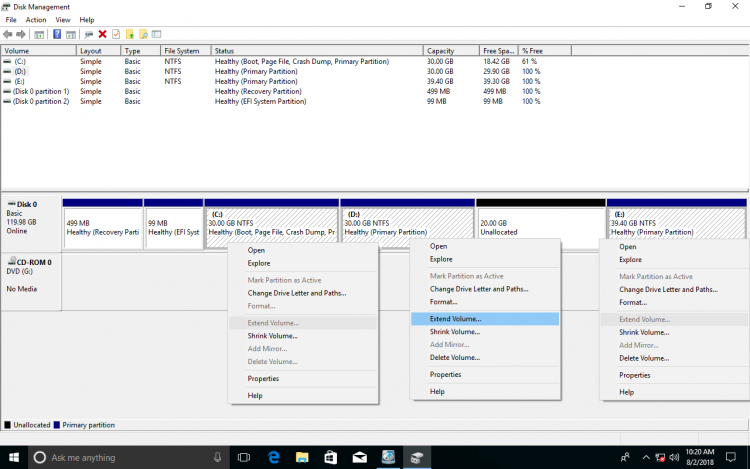
Чтобы расширить диск C, вам нужно переместить раздел D вправо, то нераспределенное пространство будет справа рядом с диском C, поэтому Расширение громкости включено. Потому как Windows Управление дисками не может перемещать том раздела, вам необходимо запустить стороннее программное обеспечение.
Существует потенциальное повреждение системы и потеря данных риск при изменении размера и перемещении раздела диска с помощью стороннего инструмента не забудьте создать резервную копию и использовать безопасное программное обеспечение для создания разделов. Как самый безопасный и быстрый менеджер разделов, NIUBI Partition Editor обеспечивает 1 второй откат, Виртуальный режим и Отменить-на-воли технологии для обеспечения целостности системы и данных. Кроме того, его Горячее Resize технология и уникальность Файл перемещающихся алгоритм помогает передел жесткого диска без перезагрузки и намного быстрее.
Как переместить раздел влево
Примечание: ни один инструмент для создания разделов не может менять местоположение раздела или напрямую перемещать раздел над другим. Я покажу вам, как это сделать позже, во-первых, я расскажу, как переместить раздел и место обмена с Нераспределенным пространством.
Скачать NIUBI Partition Editor, вы увидите все разделы диска справа, что похоже на Windows Управление диском. Доступные операции для выбранного диска или раздела перечислены на левой стороне.
Как перенести программу или игру на другой жесткий диск
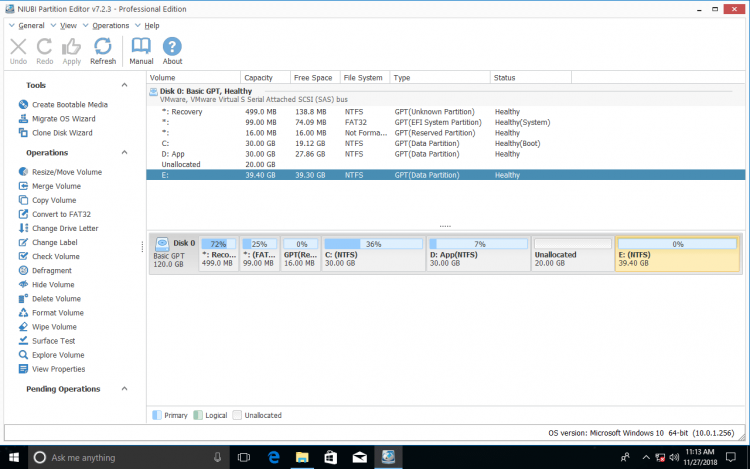
Щелкните правой кнопкой мыши диск E и выберите «Изменить размер/переместить громкость», перетащите средняя позиция влево во всплывающем окне.
Раздел E перемещается влево, а нераспределенное пространство перемещается в конец диска.
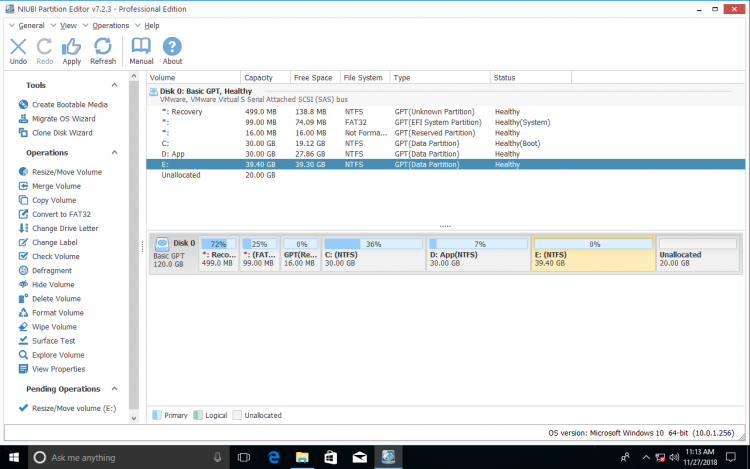
Как переместить раздел вправо
Нажмите расстегивать вверху слева и обратно в исходное состояние:
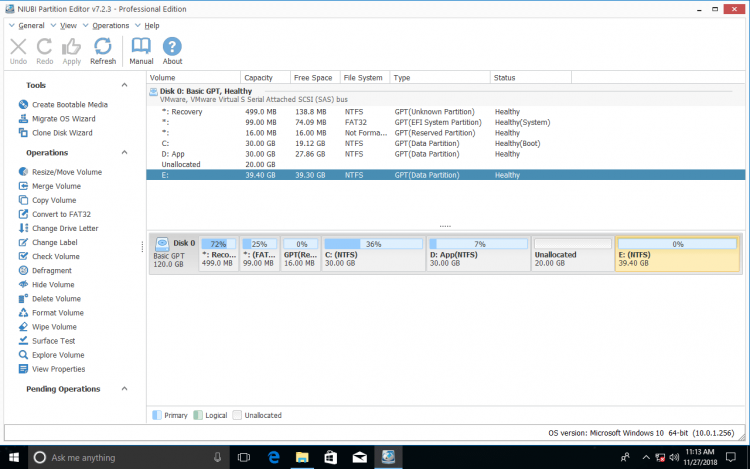
Щелкните правой кнопкой мыши диск D и выберите «Изменить размер/переместить громкость», перетащите среднее положение вправо во всплывающем окне.
Диск D перемещается вправо, а нераспределенное пространство перемещается влево.
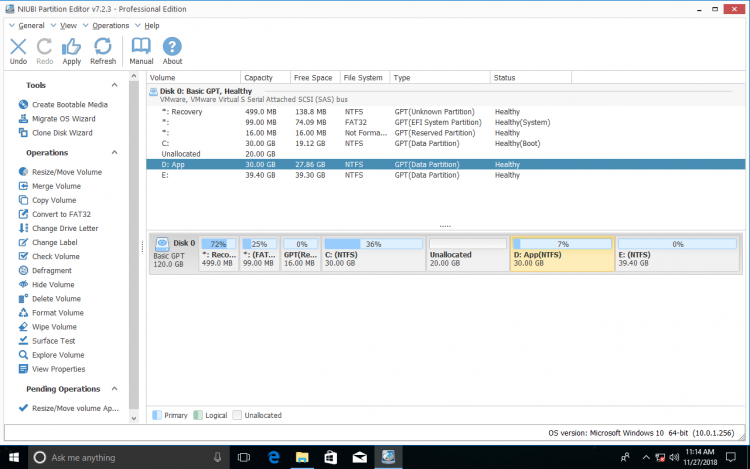
Если ты хочешь добавить нераспределенное пространство на диск C, просто щелкните правой кнопкой мыши диск C и снова выберите «Изменить размер/переместить том», перетащите правая граница вправо во всплывающем окне.
20 ГБ Нераспределенное пространство объединено в диск C.
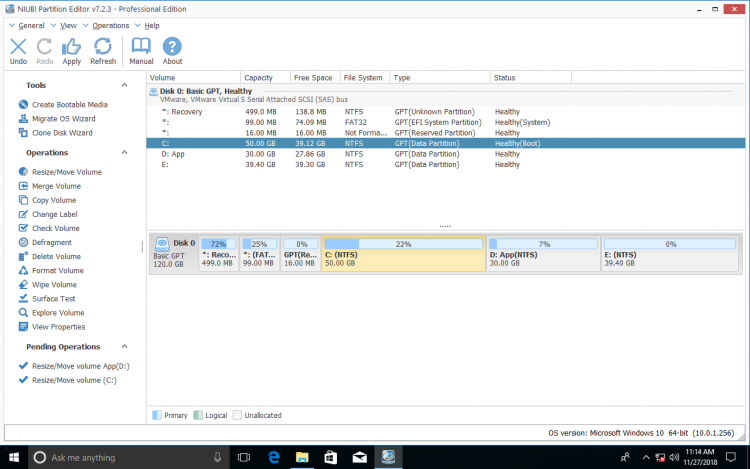
Это программное обеспечение предназначено для работы в виртуальном режиме, операции будут перечислены как ожидающие внизу слева. Чтобы изменить разделы реального диска, вы должны нажать Apply вверху слева, чтобы выполнить.
Как переместить том в конец диска
Мало кто будет делать эту операцию, если разделы неупорядочены типа CED, можно исправить, изменив буквы дисков на CDE. Однако, если вы установили программы на диск D или указали папку на диске E для резервного копирования, не меняйте просто букву диска. В противном случае это приведет к тому, что программы перестанут работать, вам лучше переместить раздел путем клонирования.
Например: как переместить раздел D в конец диска через диск E:
- Сожмите диск E, чтобы освободить свободное пространство справа.
- Скопируйте диск D в это нераспределенное пространство.
- Измените букву диска D и нового тома.
Посмотрите видео, как перенести раздел D в конец:
При желании вы можете удалить исходный диск D и добавить нераспределенное пространство для любых других разделов.
- При изменении буквы диска вы должны сначала изменить исходный диск D на другой, а затем назначить D клонированному тому.
- Если вы хотите переместить раздел E в левую часть D, вы можете сжать диск C или D, чтобы получить нераспределенное пространство, а затем выполнить следующие шаги, описанные выше.
Как перенести раздел на другой диск
Если диск D переполняется, но в C или других томах на том же диске недостаточно свободного места, НИКАКОЕ программное обеспечение для разбиения диска не может продлить D диск забрав свободное место с другого диска, но вы можете клонировать D на другой диск. Неважно, по какой причине следуйте инструкциям по переносу раздела на другой диск:
- Уменьшите большой том на другом диске, чтобы получить нераспределенное пространство (необязательно).
- Щелкните правой кнопкой мыши диск D и выберите «Копировать том».
- Выберите Нераспределенное пространство на другом диске.
- Измените буквы дисков обоих томов.
Посмотрите видео, как перенести раздел с одного диска на другой:
После нажатия кнопки Apply чтобы выполнить, раздел D (или любой другой том данных) будет перенесен на другой диск, все программы в D продолжают работать без сбоев. Исходный диск D можно удалить, чтобы создать новый или расширить другие диски.
Если вы хотите переместить раздел, зарезервированный системой, или системный диск C :, лучше клонировать весь диск, чтобы обеспечить загрузку.
Источник: www.hdd-tool.com
LiveInternetLiveInternet
 ОткрыткиПерерожденный каталог открыток на все случаи жизни
ОткрыткиПерерожденный каталог открыток на все случаи жизни Всегда под рукойаналогов нет ^_^ Позволяет вставить в профиль панель с произвольным Html-кодом. Можно разместить там банеры, счетчики и прочее
Всегда под рукойаналогов нет ^_^ Позволяет вставить в профиль панель с произвольным Html-кодом. Можно разместить там банеры, счетчики и прочее Скачать музыку с LiveInternet.ruПростая скачивалка песен по заданным урлам
Скачать музыку с LiveInternet.ruПростая скачивалка песен по заданным урлам Я — фотографПлагин для публикации фотографий в дневнике пользователя. Минимальные системные требования: Internet Explorer 6, Fire Fox 1.5, Opera 9.5, Safari 3.1.1 со включенным JavaScript. Возможно это будет рабо
Я — фотографПлагин для публикации фотографий в дневнике пользователя. Минимальные системные требования: Internet Explorer 6, Fire Fox 1.5, Opera 9.5, Safari 3.1.1 со включенным JavaScript. Возможно это будет рабо
-Музыка
-Поиск по дневнику
-Статистика
Создан: 04.07.2013
Записей: 70439
Комментариев: 125811
Написано: 293518
Как перенести папки на жёсткий диск?
Цитата сообщения Selena-13-amazonka
Как перенести папки «Мои документы» , «Загрузки» и «Рабочий стол»
Как перенести папки «Мои документы» , «Загрузки» и «Рабочий стол».

В этой очень важной и полезной статье расскажу Вам как перенести папки «Мои документы» , «Загрузки» и «Рабочий стол» с системного на другой диск и зачем это вообще желательно делать всем пользователям сразу после установки операционной системы Windows.
На самом деле выполнить перенос этих системных папок очень просто и легко, гораздо важнее понять для чего это желательно сделать. Моя задача в этой статье убедить Вас в целесообразности этой операции, в её необходимости.
Зачем переносить системные папки
Вот несколько причин, почему я категорически рекомендую Вам перенести папки «Мои документы» , «Загрузки» и «Рабочий стол» с системного диска на другой…
Первая причина — их содержимое очень сильно и быстро заполняет диск «С» второстепенными файлами, что со временем замедляет работу системы…

Дело в том, что для нормальной, шустрой работы операционной системе Windows необходимо 10% свободного пространства на своём диске. Большинство компьютерных программ пихают по умолчанию в папку «Мои документы» плоды своей работы. Например, фото- и видеоредакторы.
Нет, система конечно спрашивает куда сохранить файл, но обычно пользователи, банально из-за лени, жмут сразу «Ок» соглашаясь на расположение по умолчанию. Все браузеры по умолчанию сохраняют скачанные Вами из сети Интернет файлы в папку «Загрузки», которая находится на системном диске. С папкой «Рабочий стол» вообще всё очень плохо.
За много лет мне не удалось убедить, хоть одного пользователя (даже собственную жену ), отказаться от размещения на рабочем столе фильмов и фотоальбомов. И это объяснимо — просто всем так удобнее. Может кто-то не знал, что «кидая» фильм размером в несколько гигабайт на рабочий стол, среди ярлыков, Вы тем самым размещаете его в папке «Рабочий стол», которая «вмонтирована» в системный диск?
Вторая причина — после того как Ваша операционка внезапно тихо скончается от издевательств, она заберёт в страну мультфильмов и все Ваши загрузки, проекты, сохранения программ и игр…
В случае переноса папок «Мои документы» , «Загрузки» и «Рабочий стол» на другой диск все Ваши документы и файлы действительно превратятся в ВАШИ документы и файлы. После переустановки системы они останутся живее всех живых.
Третья причина будет полезна владельцам SSD-дисков. Благодаря переносу этих папок Вы продлите жизнь своему любимому шустрику.
Я уже писал , что эти быстрые диски имеют ограниченный запас циклов перезаписи. Так вот частота перезаписи данных в этих трёх папках бьёт все рекорды… сжальтесь над чудом техники — перенесите папки «Мои документы» , «Загрузки» и «Рабочий стол» на второй, обычный жёсткий диск. Можно ещё продолжать перечислять причины, но думаю, что пора переходить к практике.
Как перенести папки «Мои документы» «Загрузки» «Рабочий стол»

Если заметили, эти три папки я обозвал пару раз системными. Это значит, что просто перетащив мышкой на другой диск (как обычные папки) Вы их всего-лишь скопируете, а не переместите. Изменений в реестре системы не произойдёт и она продолжит «видеть» их на своём диске. Поэтому не будем считать себя умнее машины и сделаем всё как надо. Я уже говорил выше, что переместить эти системные папки можно очень просто, поэтому ничего не бойтесь и смело приступайте… Сперва нам надо создать, допустим на диске «D», новые папки «Мои документы», «Загрузки» и «Рабочий стол»… Чтоб не захламлять диск «лишними» папками (и случайно их не удалить через время ) я создал одну папку «Users» и уже в ней поселил героев этой статьи.
Напомню, папку создать можно кликнув ПРАВОЙ кнопкой мыши в любом месте и в появившемся контекстном меню выбрав «Создать» — «Папку».
Теперь идём на системный диск «C» и находим папку «Пользователи» (у меня русская Windows 7)…  В ней находим папку со своим именем пользователя системы и уже там обнаруживаем виновников торжества…
В ней находим папку со своим именем пользователя системы и уже там обнаруживаем виновников торжества…  Дальнейшие действия идентичны для всех папок, поэтому показываю их на примере одной — «Мои документы». Тыкаем ПРАВОЙ кнопкой мыши по папке и в контекстном меню переходим на «Свойства»…
Дальнейшие действия идентичны для всех папок, поэтому показываю их на примере одной — «Мои документы». Тыкаем ПРАВОЙ кнопкой мыши по папке и в контекстном меню переходим на «Свойства»… 
 Ой, скриншот с «Рабочий стол», но ничего, надеюсь Вы поняли, что нужно указать?
Ой, скриншот с «Рабочий стол», но ничего, надеюсь Вы поняли, что нужно указать?
Будьте внимательнее — надо указать именно «Мои документы» кликнув на неё (она должна быть пустой).
Теперь осталось нажать на «Выбор папки». В окне свойств папки изменится путь к ней — кликаем на «Применить» (а не снова на «Переместить» ) и соглашаемся перенести всё содержимое… 
 Поздравляю, Вы перенесли папку «Мои документы» на другой диск — она исчезла из старого расположения и в новом даже ярлык её изменился с простой папки на системную.
Поздравляю, Вы перенесли папку «Мои документы» на другой диск — она исчезла из старого расположения и в новом даже ярлык её изменился с простой папки на системную.
Подобным образом поступаем со всеми нашими оставшимися двумя папками. Осталось проверить результат переноса — например, заходим в свойства любого ярлыка на рабочем столе и смотрим его место проживания…  Всё правильно и замечательно. Теперь Вы знаете как перенести папки «Мои документы» , «Загрузки» и «Рабочий стол». Эту процедуру можно делать в любой момент, но очень желательно сразу после установки новой системы. В случае переустановки системы Windows надо повторить процедуру описанную в статье и указать свои сохранённые папки на диске «D».
Всё правильно и замечательно. Теперь Вы знаете как перенести папки «Мои документы» , «Загрузки» и «Рабочий стол». Эту процедуру можно делать в любой момент, но очень желательно сразу после установки новой системы. В случае переустановки системы Windows надо повторить процедуру описанную в статье и указать свои сохранённые папки на диске «D».
Источник: www.liveinternet.ru
Как перекинуть игру на диск?
 3 ноября 2014 г.
3 ноября 2014 г.  Просмотров: 2922
Просмотров: 2922  Инструкции
Инструкции
Нас сегодняшний день представлен большой выбор игр на любой вкус и стиль. Некоторые из них можно купить уже на носителе, некоторые можно скачать из интернета. Хранить всю информацию на жестком диске, конечно, однако наступает момент, когда место заканчивается, и игры нужно перекидывать на носители.
Инструкция
Вам понадобится
- ОС Windows.
Источник: imguru.ru